Uppdaterad april 2024: Sluta få felmeddelanden och sakta ner ditt system med vårt optimeringsverktyg. Hämta den nu på denna länk
- Ladda ned och installera reparationsverktyget här.
- Låt den skanna din dator.
- Verktyget kommer då reparera din dator.
Windows-användare rapporterade ett RegSvr32 “DllUnregisterServer-fel med felkod 0x80040200” när de försökte registrera eller avregistrera en DLL-fil medan du installerar ett program som automatiskt registrerar DLL-filen.
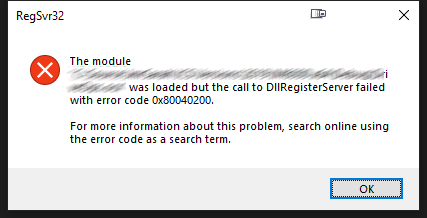
Det detaljerade RegSvr32-felmeddelandet ser ut så här:
Modulen xxx laddades, men samtalet till DllUnregisterServer misslyckades med felkoden 0x80040200.
Du kan hitta mer information om detta problem online med hjälp av felkoden som sökord.
Orsak till felet
CDO-DLL-filer används av applikationer för att kommunicera med databaser; B. för rapportering och karantän. Cdosys.dll och cdoex.dll innehåller kommandon för att komma åt den, men de är något annorlunda. Program kan inte köra vissa kommandon med DLL om registret är felaktigt. cdoex.dll lagras ibland i registret där cdosys.dll ska finnas. Det är för närvarande okänt varför, men det finns misstankar om att detta berodde på ett annat program som använder CDO-kommunikation (med databaser), eller att Windows-uppdatering felaktigt sparat posterna igen.
Spara filen igen efter installation av programmet
Om du ser det här felet när du försöker installera programmet beror det troligen på felaktig laddning av vissa beroenden. Om så är fallet, för att åtgärda problemet, kommer du troligen att behöva köra installationsprogrammet med administratörsrättigheter och sedan avregistrera och registrera det misslyckade beroendet manuellt.
- Öppna File Explorer och navigera till installationsplatsen som orsakar felet.
- Högerklicka på den och välj "Kör som administratör" i snabbmenyn som visas.
- Följ instruktionerna på skärmen för att slutföra installationen. Du bryr dig inte om du ser samma fel 0x80040200 - stäng bara felfönstret och fortsätt till nästa steg.
- Öppna dialogrutan Kör genom att trycka på Windows-tangenten + R. Skriv sedan “cmd” i textrutan och tryck Ctrl + Skift + Enter för att öppna en kommandotolk med en utökad CMD.
- I en terminal för kommandotolken anger du följande kommandon i ordning och trycker sedan på Enter efter varje kommando för att avregistrera och omregistrera OCX-beroendet:
- spr32x30.ocx / ORESIGNERAD
- spr32x30.ocx / REGSERVER
- Starta om datorn och se om problemet försvinner nästa gång du startar datorn.
Uppdatering april 2024:
Du kan nu förhindra PC -problem genom att använda det här verktyget, till exempel att skydda dig mot filförlust och skadlig kod. Dessutom är det ett bra sätt att optimera din dator för maximal prestanda. Programmet åtgärdar vanligt förekommande fel som kan uppstå på Windows -system - utan behov av timmar med felsökning när du har den perfekta lösningen till hands:
- Steg 1: Ladda ner PC Repair & Optimizer Tool (Windows 10, 8, 7, XP, Vista - Microsoft Gold Certified).
- Steg 2: Klicka på "Starta Scan"För att hitta Windows-registerproblem som kan orsaka problem med datorn.
- Steg 3: Klicka på "Reparera allt"För att åtgärda alla problem.
Använd administratörsrättigheter för att avregistrera DLL-filen

Steg 1. Tryck på Windows-tangenten + R för att öppna startfönstret.
Steg 2: Skriv cmd och tryck på Ctrl + Skift + Enter för att öppna en kommandotolk med en förhöjd CMD. Klicka på Ja för att bevilja administratörsrättigheter när du uppmanas av UAC (User Account Control).
Steg 3: Skriv följande kommando och tryck på Enter för att manuellt avregistrera DLL-filen: regsvr32 / u xxx.dll
Notera. Ersätt xxx med namnet på den DLL som du vill avregistrera. Exempel: kommando regsvr32 / u cdo32.dll.
Steg 4: Starta om datorn.
Kör kommandotolken i förhöjt läge

a. Klicka på Start. Ange cmd i sökning vid start.
b. Högerklicka på cmd.exe och välj om du vill köra som administratör.
mot regsvr32 / u cdo32.dll
re. Kontrollera om registreringen lyckades.
Expert Tips: Detta reparationsverktyg skannar arkiven och ersätter korrupta eller saknade filer om ingen av dessa metoder har fungerat. Det fungerar bra i de flesta fall där problemet beror på systemkorruption. Detta verktyg kommer också att optimera ditt system för att maximera prestanda. Den kan laddas ner av Klicka här

CCNA, Web Developer, PC Felsökare
Jag är en datorentusiast och en praktiserande IT-professionell. Jag har många års erfarenhet bakom mig i dataprogrammering, felsökning av hårdvara och reparation. Jag är specialiserad på webbutveckling och databasdesign. Jag har också en CCNA-certifiering för nätverksdesign och felsökning.

